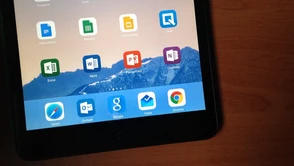Umówmy się - Windows 10 Mobile Technical Preview nie może się podobać lub nie podobać. Jest to tak wczesna wersja, że raczej nie ma co oceniać dokonać...
Nie spodobał się mobilny Windows 10? Na szczęście możesz powrócić do poprzedniej wersji - sprawdź jak
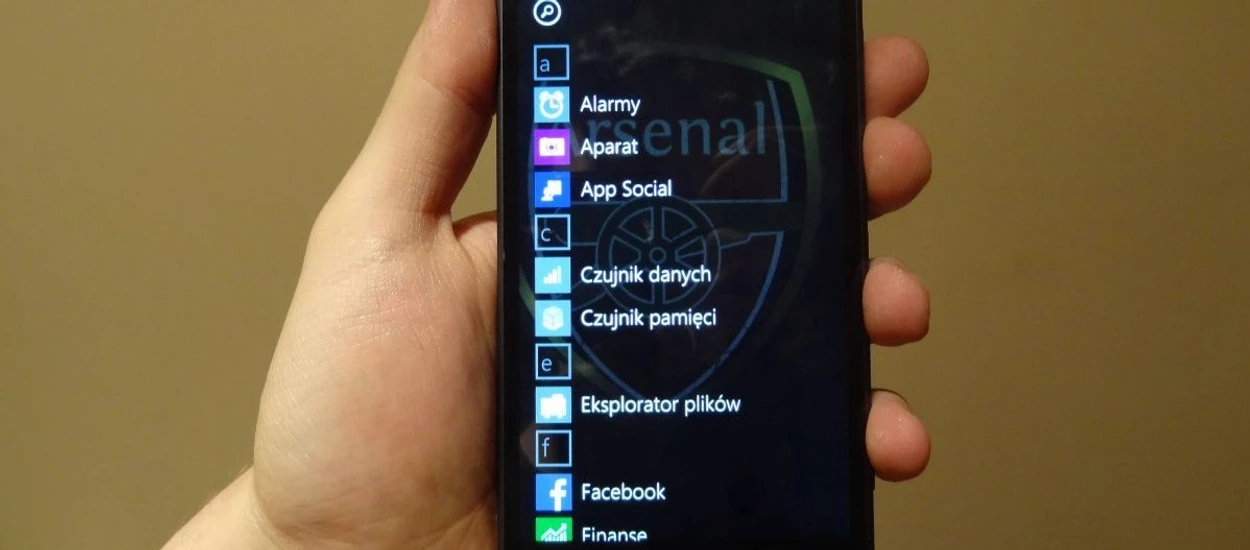
Umówmy się - Windows 10 Mobile Technical Preview nie może się podobać lub nie podobać. Jest to tak wczesna wersja, że raczej nie ma co oceniać dokonać Microsoftu - otrzymaliśmy pierwsze sygnały na temat tego, jaką drogą podąża gigant w kwestii rozwoju swojej mobilnej platformy. Nie sposób na razie ocenić, czy jest dobra, czy też zła. Dlatego recenzji wczesnej wersji Windows 10 dla telefonów nie uświadczycie na Antywebie - przynajmniej ode mnie. Na pewno ją stworzę, ale dopiero, gdy owa platforma wejdzie w fazę RTM.
Windows 10 Mobile Technical Preview działa... ociężale. Ja, gdy tylko dorwałem urządzenie obsługiwane w programie Windows Insider, przystąpiłem do aktualizacji - z ciekawości i z potrzeby wyrobienia sobie choćby cząstki zdania na temat nowego Windows. Nie spodziewałem się w tej kwestii, więc rozczarowań nie było, absolutnie. Jako, że Lumia 830 od teraz będzie moim prywatnym urządzeniem, warto było przywrócić stabilną wersję systemu operacyjnego. I Wam radzę to samo zwłaszcza wtedy, gdy urządzenie, na którym instalujecie Technical Preview będzie przez Was używane jako główny telefon. Swoje pierwsze wrażenia opisałem tutaj - krótko podsumowując mój wpis mogę powiedzieć tyle: działa, ale opornie. W dodatku stabilność jest naprawdę słaba - a to w wypadku urządzenia na którym mamy pracować jest kluczowe.
Microsoft przewidział (albo wiedział) to, że Windows 10 we wczesnej wersji będzie sprawiać kłopoty i będą one powodem ku masowym powrotom do stabilnych wersji oprogramowania. W pierwszych informacjach o możliwości rollbacku pojawiały się głosy, że odbędzie się to bez usuwania danych w telefonie. Opcja bardzo wygodna - ja i tak zawsze podczas nieco bardziej zaawansowanych operacji na jakimkolwiek urządzenie sporządzam takie kopie. Przezorny zawsze ubezpieczony.
Aby wykonać operację powrotu do stabilnej wersji Windows dla Twojego telefonu, musisz pobrać aplikację Microsoftu, przeznaczoną głównie do tego celu. Znajdziesz ją tutaj - wystarczy zainstalować, uruchomić i podłączyć telefon kablem microUSB< ->USB do komputera.
Po tym otwierasz program Windows Phone Recovery Tool - z podłączonym uprzednio telefonem. Program powinien go wykryć bez problemu. Klikasz na kafelek reprezentujący Twój smartfon.
Po tym sprawdzasz status oprogramowania dla Twojego telefonu i klikasz: "Install Software". Program pobierze dla Ciebie żądaną wersję oprogramowania i zainstaluje w Twoim telefonie. Pamiętaj jednak o tym, aby wykonać kopię zapasową do OneDrive (lub gdziekolwiek indziej), jeżeli jeszcze tego nie zrobiłeś. Pod żadnym pozorem także nie odłączaj telefonu w trakcie instalacji systemu - ryzykujesz wtedy sytuację, w której telefon zamiast działać, będzie mógł robić jedynie za przycisk do papieru.
Jeżeli wszystko pójdzie pomyślnie (a o ile zastosujesz się do moich porad - pójdzie) - możesz znowu cieszyć się stabilną wersją Windows Phone.
Hej, jesteśmy na Google News - Obserwuj to, co ważne w techu